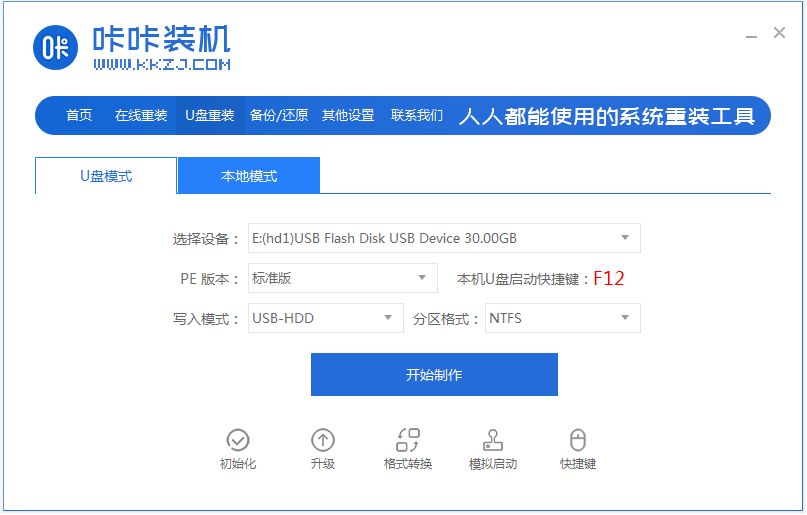虽然XP系统已逐渐退出市场,但仍有部分用户使用XP系统,如政府机关、印刷行业等。如何用U盘安装XP系统?让小编教你用小编重新安装系统软件来安装XP系统。
工具/原料
系统版本:xp系统
品牌型号:联想ThinkPad
软件版本:下载火(xiazaihuo.com)装机工具 v3.1.572.285
方法一、u盘重装xp系统详细教程
1.在一台可以使用的电脑上安装和打开下载火(xiazaihuo.com)一键重新装入系统软件,插入u盘,选择制作系统,然后点击开始制作。
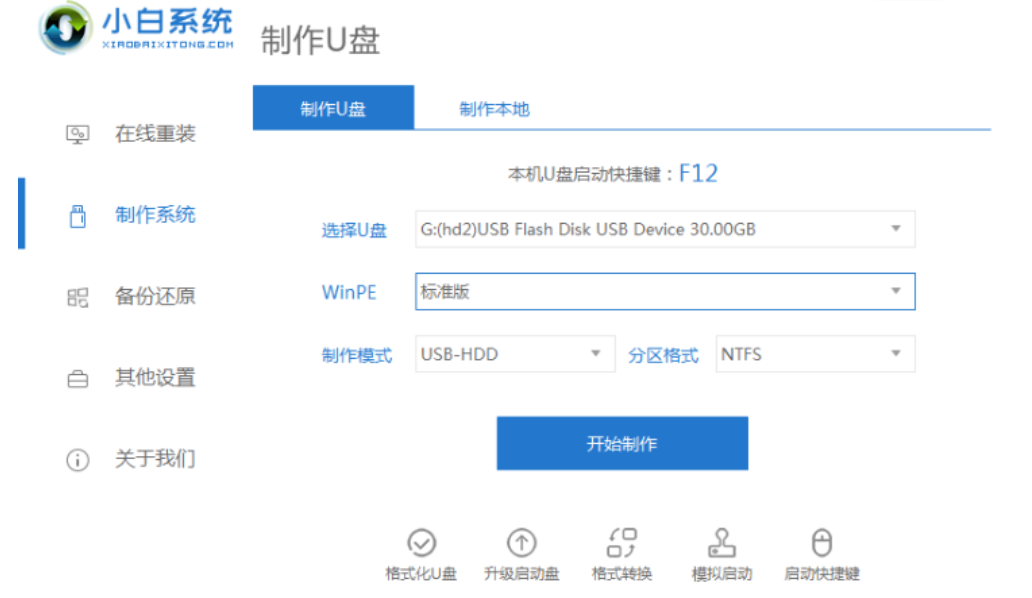
2.选择要下载的xp系统开始制作。
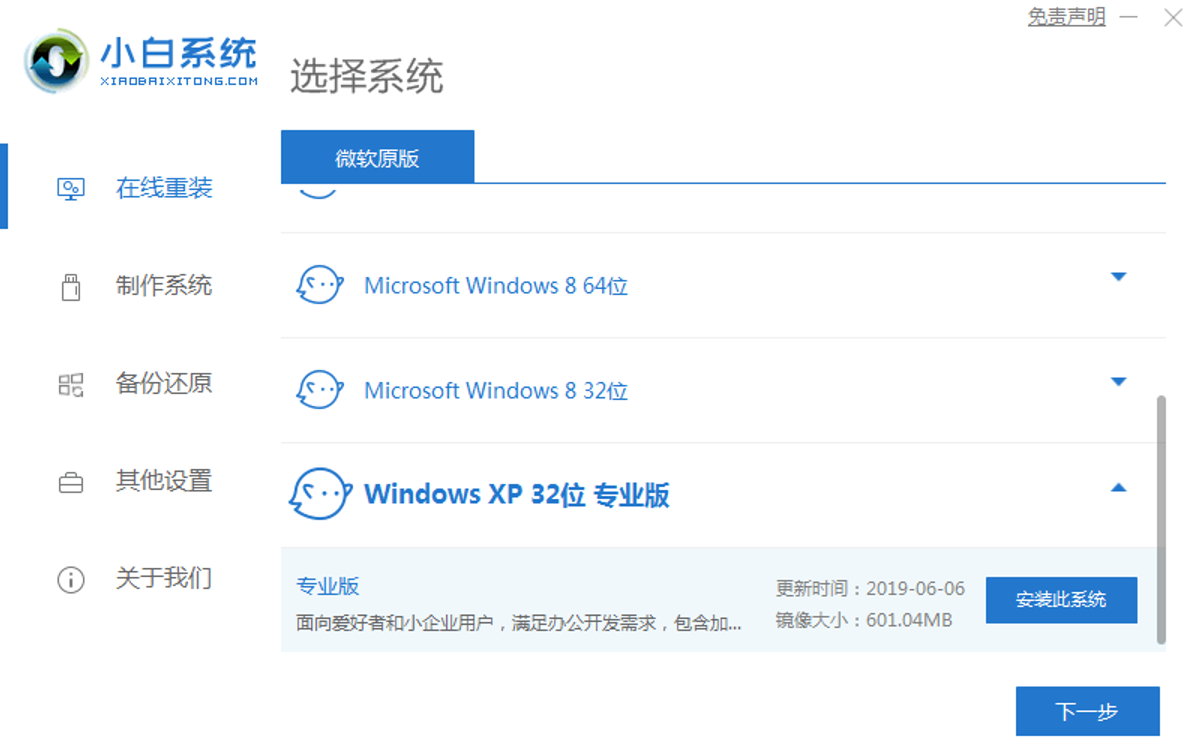
3.等待软件自动启动系统镜像下载等等。
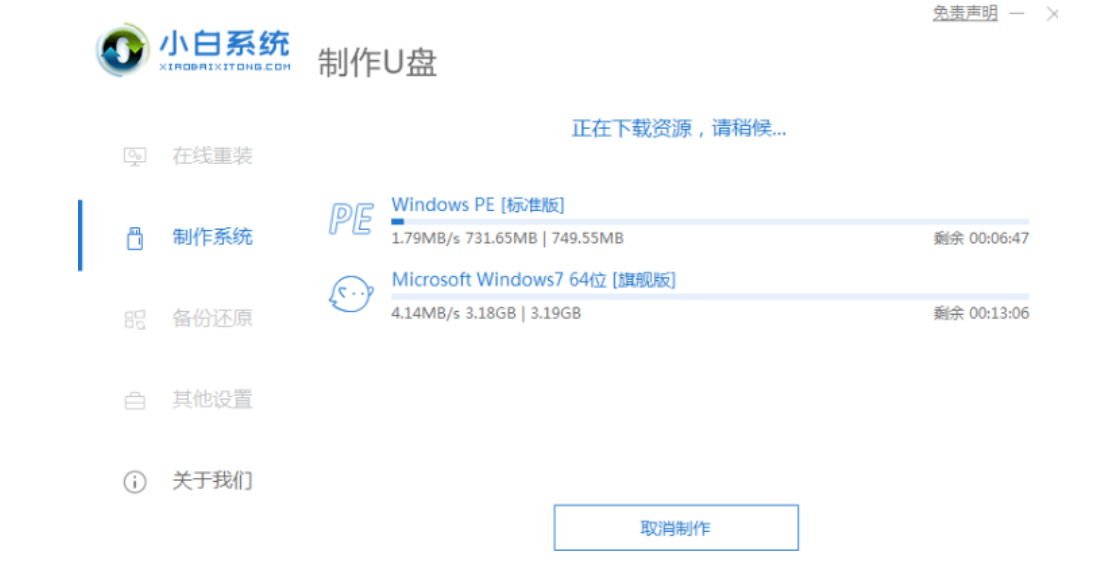
4.制作完成后,可以查看你自己的电脑启动快捷键,然后拔下U盘。
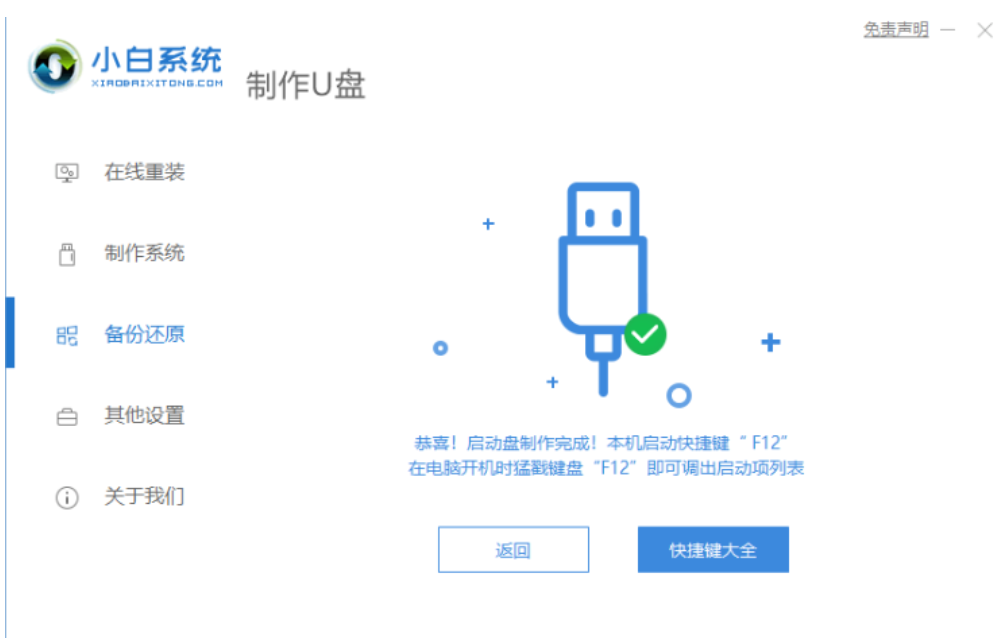
5.重启电脑后立即按下启动热键(快速断开)F12等,进入启动菜单选择USB开头或U盘品牌名启动选项,方向键上、下选择按回车键。
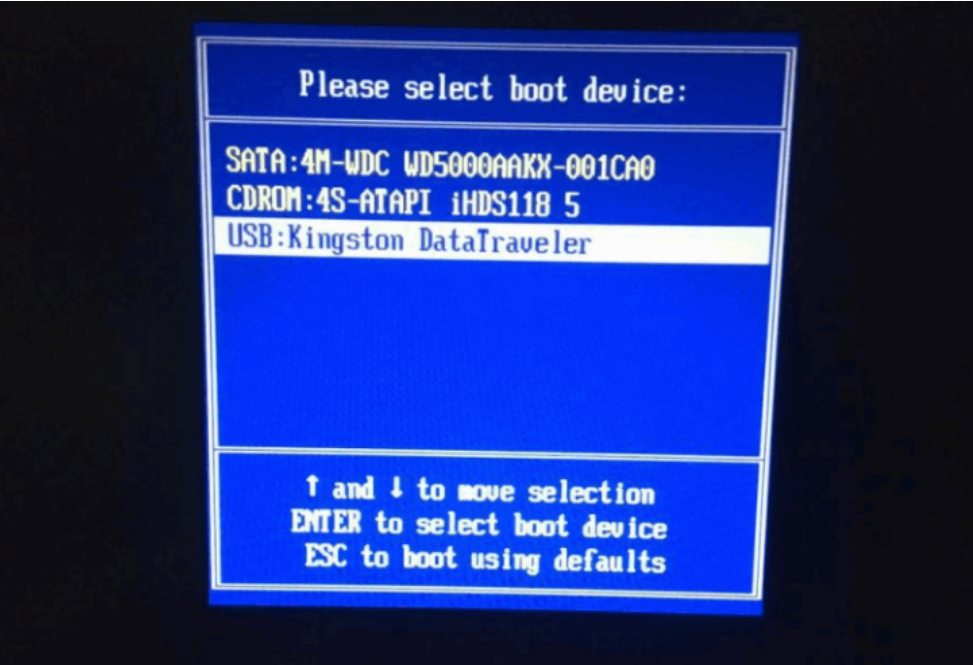
6.在一个下载火(xiazaihuo.com)板系统界面上,选择老型号02启动win2003PE。
u盘如何重装系统win10专业版
在使用win10专业版办公码字的时候,有网友的电脑老是频繁卡机蓝屏,非常影响工作进度,想通过u盘重装win10专业版修复,那么u盘如何重装系统win10专业版呢?下面,小编就把u盘重装系统win10专业版的步骤带给大家。

7.进入pe之后,打开下载火(xiazaihuo.com)机工具选择xp系统,安装系统到c盘。
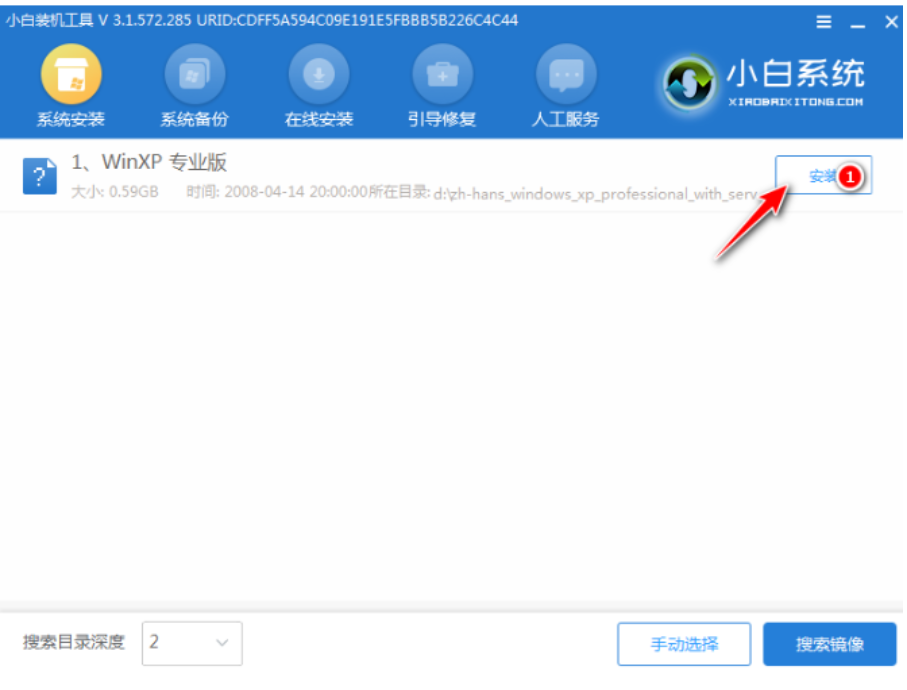
8.安装完毕,拔下U盘,重新启动电脑。
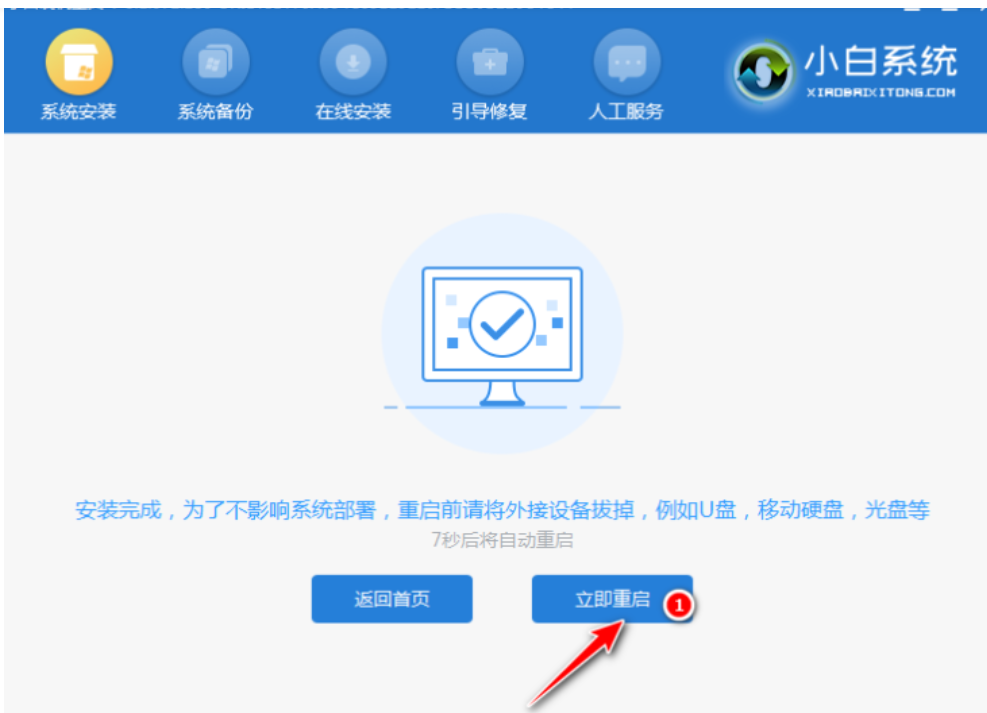
9.等待xp系统安装完毕,按图输入激活密钥。
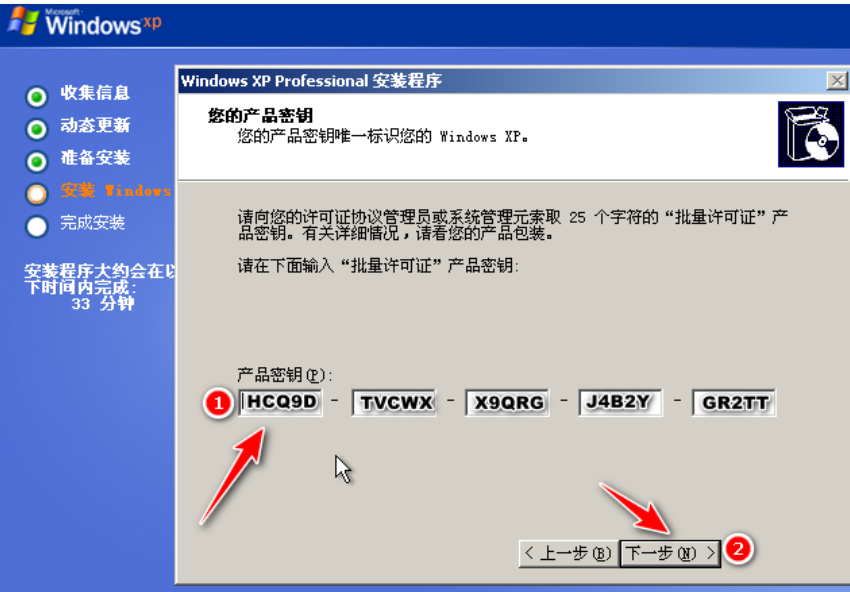
10.安装完成最终进入xp系统。
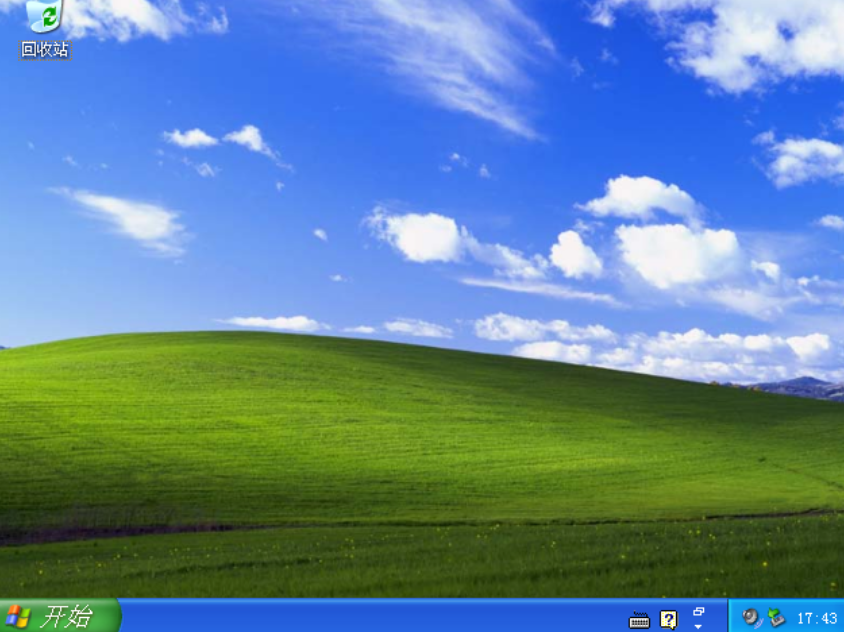
总结
1.安装打开下载火(xiazaihuo.com)一键重新装入系统软件,插入u盘,选择制作系统,然后点击开始制作。
2.选择要下载的xp系统开始制作,等待软件自动启动系统镜像下载等等。
3.制作完成后,可以查看你自己的电脑启动快捷键,然后拔下U盘。
4.重启电脑后立即启动热键进入启动菜单选择USB开头选项,方向键上、下选择按回车键。
5.在选择老型号02启动win2003PE,进入pe之后,打开下载火(xiazaihuo.com)机工具选择xp系统,安装系统到c盘。
6.安装完毕,拔下U盘,重新启动电脑,输入激活密钥,安装完成最终进入xp系统。
以上就是电脑技术教程《u盘重装系统xp步骤和详细教程》的全部内容,由下载火资源网整理发布,关注我们每日分享Win12、win11、win10、win7、Win XP等系统使用技巧!win10下载到u盘后怎么安装
win10下载到u盘后如何安装?如今u盘安装系统是我们经常用到的系统安装方法,但依旧还有用户不明白win10下载到u盘如何安装,没关系,今天,小编就把下载安装win10系统的方法步骤分享给大家。